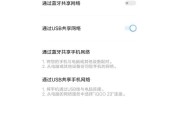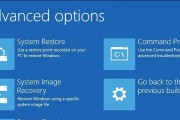随着现代工作与学习的需要,笔记本电脑成为了我们不可或缺的工具。然而,当遇到笔记本重启时出现花屏的问题,不仅会影响到工作效率,也会让人感到焦虑。本文将为你提供一系列解决方法,帮助你快速诊断并解决笔记本重启花屏的问题。
一、了解花屏现象及其原因
当我们谈论笔记本重启花屏时,通常是指在重启或者正常运行过程中,笔记本的显示屏出现了颜色错乱、线条混乱、图形扭曲甚至部分显示区域黑屏等现象。这些情况可能是由于显卡驱动问题、硬件故障、散热不良或者系统问题引起的。
1.显卡驱动问题
显卡驱动与笔记本的显示效果密切相关。如果驱动版本不匹配、过时或损坏,都可能导致重启花屏。
2.硬件故障
笔记本的屏幕或显卡硬件故障也可能导致花屏。比如显卡芯片或笔记本屏幕本身的损坏都可能导致显示异常。
3.散热不良
电脑硬件如果因为过度使用或散热不良导致过热,也可能引发重启和显示异常。
4.系统问题
操作系统出现问题或者某些系统文件损坏,也有可能导致笔记本重启时出现花屏。
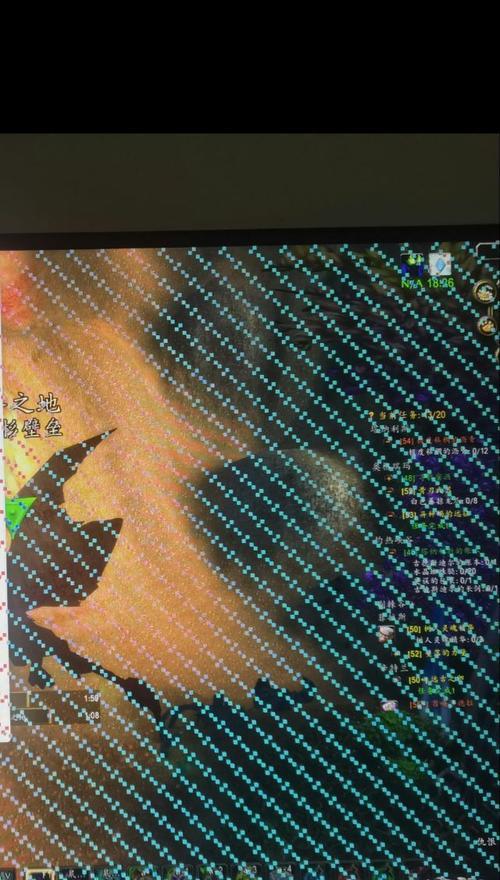
二、检查并修复显卡驱动
在解决笔记本重启花屏的问题时,从显卡驱动入手是最直接也是最简单的方法。
1.更新显卡驱动
前往笔记本制造商的官方网站下载并安装最新的显卡驱动。
进入设备管理器,找到显卡设备,右键选择更新驱动程序。
也可以使用第三方软件如驱动精灵进行驱动检测与更新。
2.回退显卡驱动
如果更新驱动后问题依旧,可以尝试回退到之前的驱动版本。
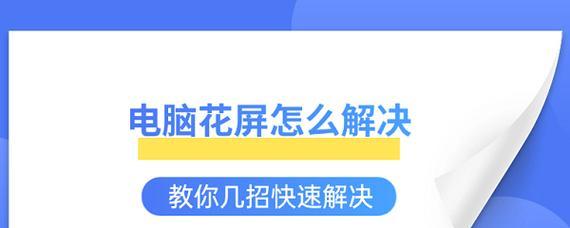
三、硬件诊断与修复
如果显卡驱动检查无果,接下来需要对可能的硬件问题进行诊断。
1.检查内存条
内存条接触不良或损坏也可能导致重启花屏。可以尝试重新安装内存条或者更换内存条测试。
2.检查显卡
对于独立显卡笔记本,检查显卡是否安装牢固或尝试清理显卡上的灰尘。
3.更换屏幕
如果怀疑是屏幕本身的问题,可以尝试连接外接显示器观察是否正常,若外接正常则可能需要更换笔记本屏幕。

四、改善散热情况
散热问题常被忽视,但我们应保证笔记本工作环境的适宜温度,避免长时间高负荷运行。
1.清理风扇与散热口灰尘
定期清理笔记本内部,尤其是风扇和散热口的灰尘,保持散热系统畅通。
2.使用散热垫
如果笔记本散热本身设计不佳,可以考虑使用外接散热垫来辅助降低温度。
五、检查系统文件与操作
操作系统或系统文件的损坏也可能导致重启花屏。
1.系统文件检查
在系统运行异常时,可以使用系统自带的“系统文件检查器”(SFC)扫描并修复损坏的系统文件。
进入命令提示符(管理员)后输入`sfc/scannow`命令,启动系统文件检查。
2.创建新的用户账户
有时用户配置文件损坏也会导致显示异常,建立新的用户账户进行测试,若新账户下问题消失,则需要重置原用户配置文件。
六、备份重要数据
在进行任何硬件操作之前,请务必备份重要数据。这不仅能防止数据丢失,还能在解决问题过程中提供帮助。
1.使用U盘或移动硬盘备份
可以使用第三方备份工具或Windows自带的备份功能将重要文件备份到外部储存设备。
2.系统还原点
在系统正常运行时创建还原点,当出现问题时可以进行系统恢复。
七、寻求专业帮助
如果你已经尝试了上述所有方法,但问题依旧没有解决,那么建议寻找专业的电脑维修服务进行检查和修复。
1.带到维修网点
将笔记本带到官方维修中心或信誉良好的维修店进行全面检查。
2.电话咨询
如果附近没有相应服务点,可以电话咨询厂商或第三方维修服务的技术支持。
八、常见问题与实用技巧
1.笔记本花屏后能开机,但不能正常显示
尝试连接外接显示器看是否能正常显示。
确认硬件连接无误后,如果连接显示器可以正常显示,那么考虑可能是屏幕本身问题。
2.花屏后电脑无法正常进入系统
在这种情况下,可以尝试进入安全模式。如果安全模式下正常,那么可能是系统设置或者软件冲突造成的问题。
3.笔记本花屏但触摸板能用
如果触摸板能用,说明至少部分硬件(如显示屏)和驱动程序可能工作正常。
可以尝试使用键盘快捷键配合“回车”键,进行系统恢复或者安全模式的启动。
结语
笔记本重启花屏的问题可能由多种因素引起,通过逐步排查和修复,通常能找到问题的根源。不要忘记,在处理硬件问题时,保持数据备份是一个明智且必要的步骤。如果问题依旧无法解决,勿需烦恼,专业人员总能提供更加深入的技术支持。
标签: #解决方法